
一、资料下载
USR-IO424T-EWR V2 说明书https://m.usr.cn/Download/886.html
网络IO系列 设置软件 V2.2.20https://m.usr.cn/Download/869.html
USR-IO424T 接线工艺说明书https://m.usr.cn/Download/734.html
二、准备工作
1.2台USR-IO424T-EWR-I V2
2.2个12V供电电源
3.2根网线
4.2个485转usb线(根据需求备用)
三、拓扑图
开关量输入(DI)——IO424T-EWR-I V2——有人云——IO424T-EWR-I V2——开关量输出(DO)
备注:有人云上设置2台设备的di和do联动
四、有人云平台设置
1、登录有人云平台:https://account.usr.cn/#/login_cps(如果没有账号先申请通行证)
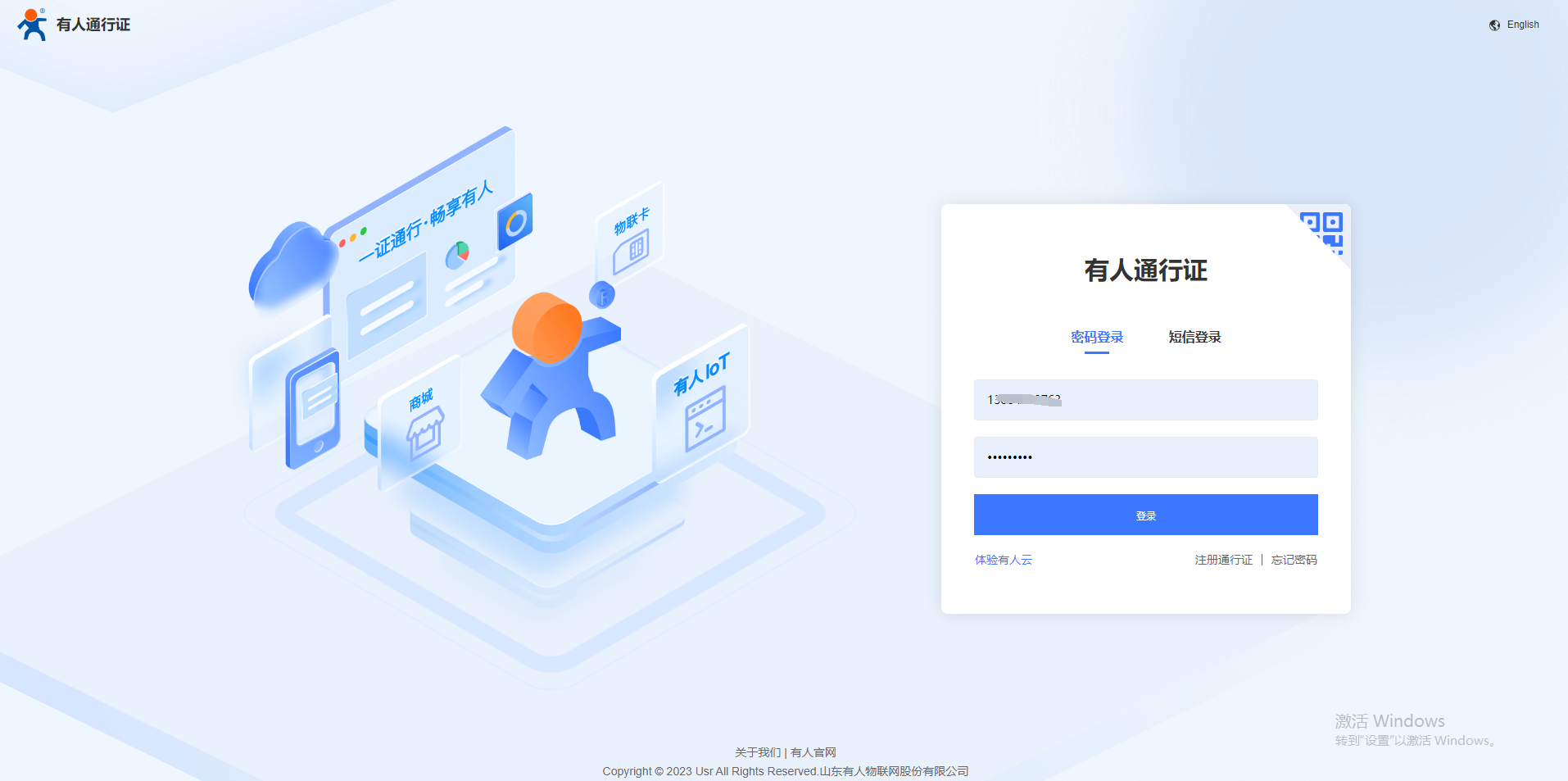
2、添加网关(第一个io424添加)
(1)云平台添加网关,在网关管理---网关列表--添加——单个添加,网关名称自己随便配置,组织根据自己需求选择,把424正面标签上的sn和mac添加上去,网络监测开启,保存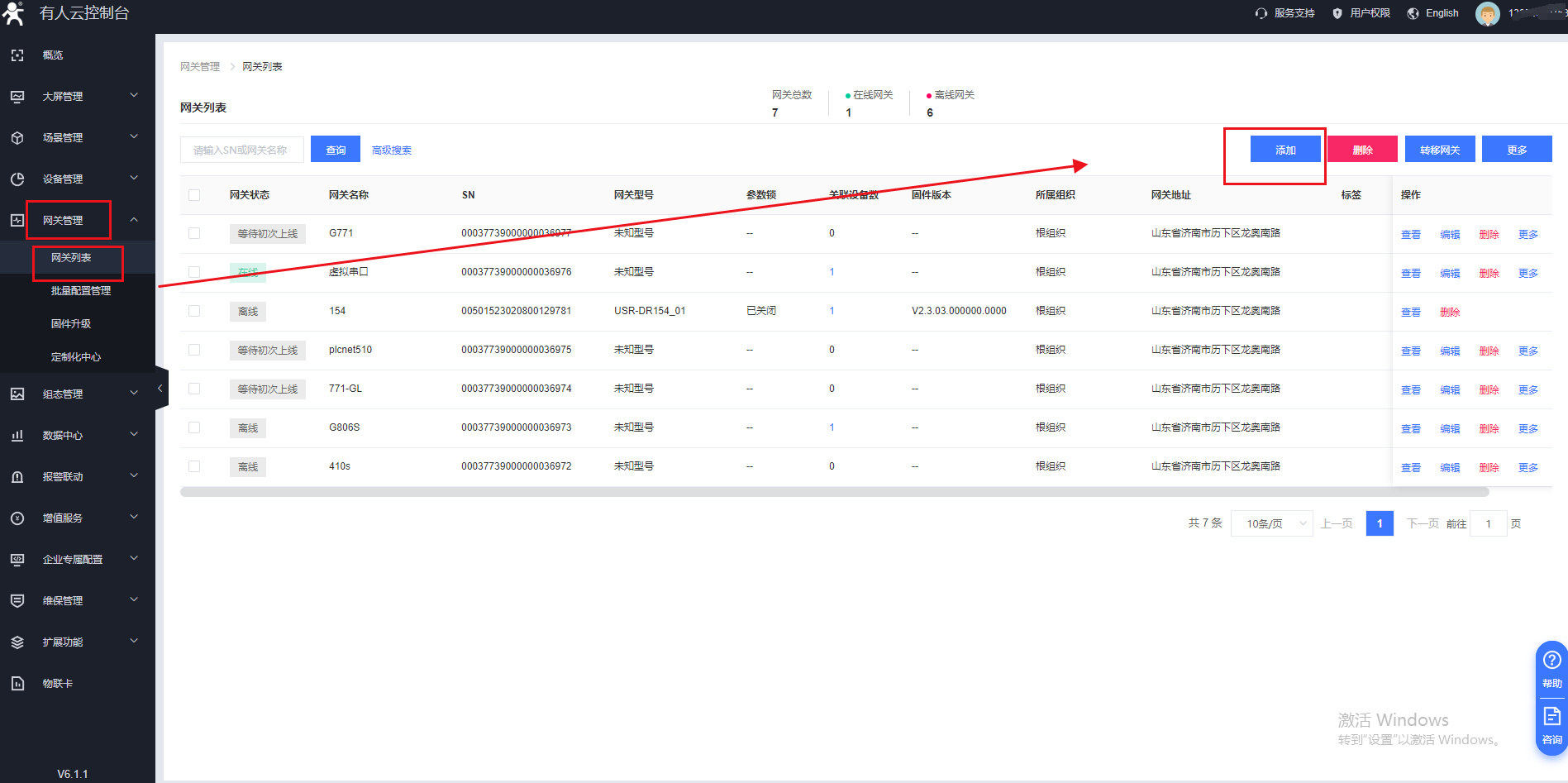
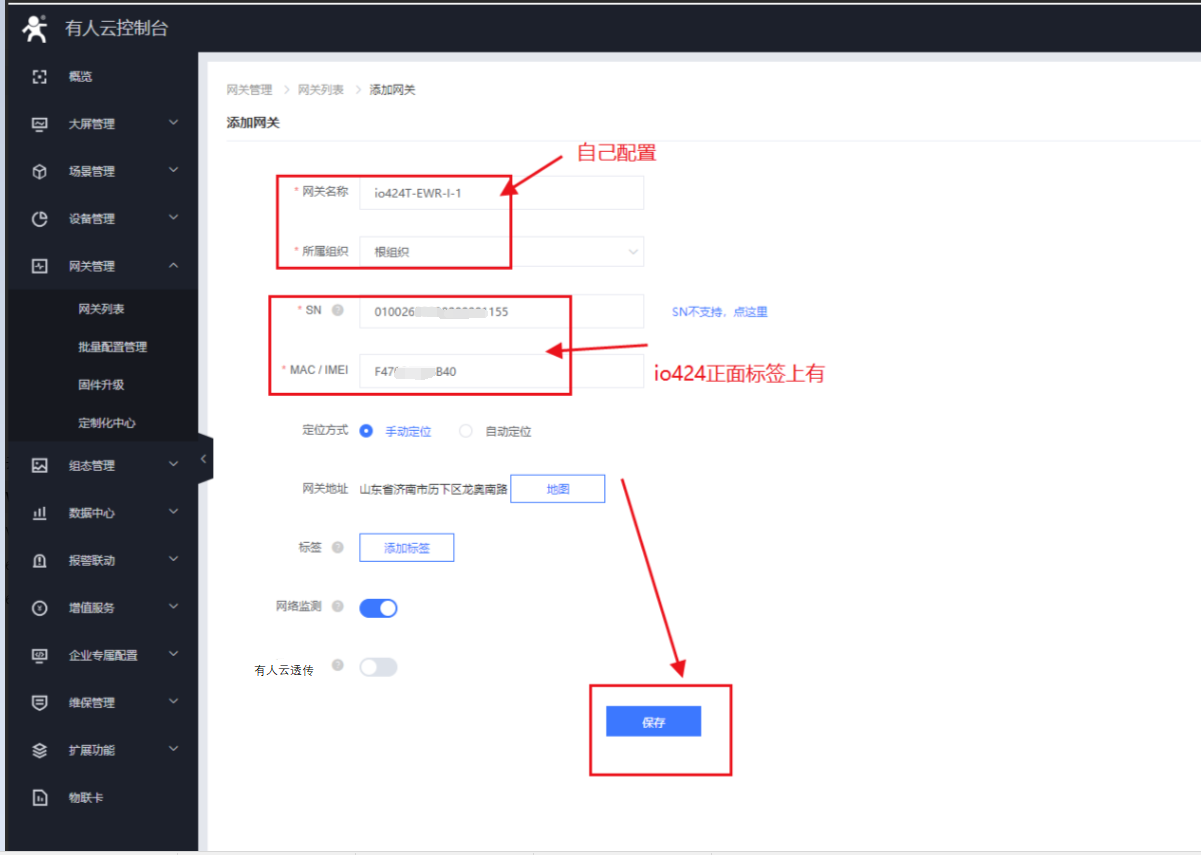
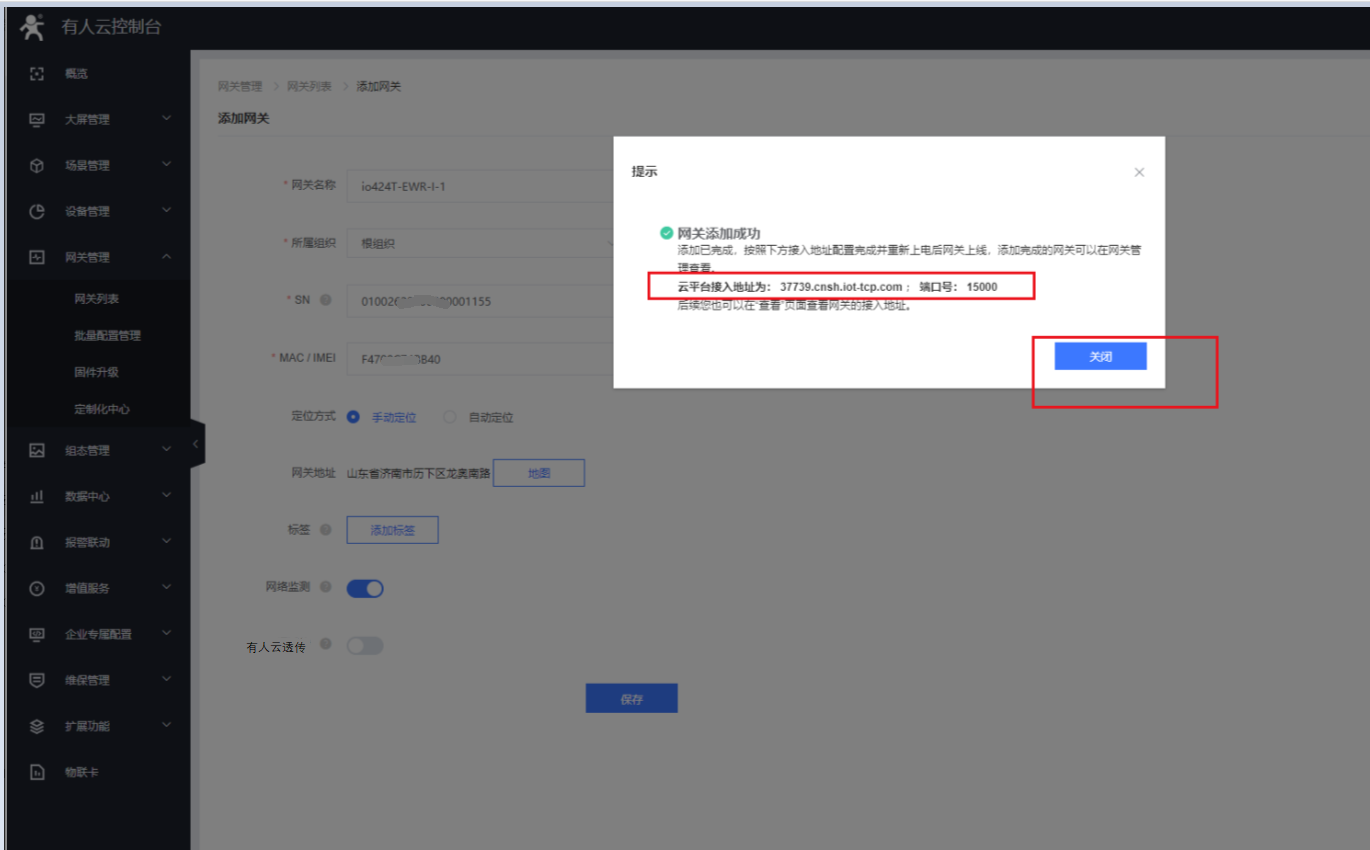
(2)设备管理——设备模板——添加模板
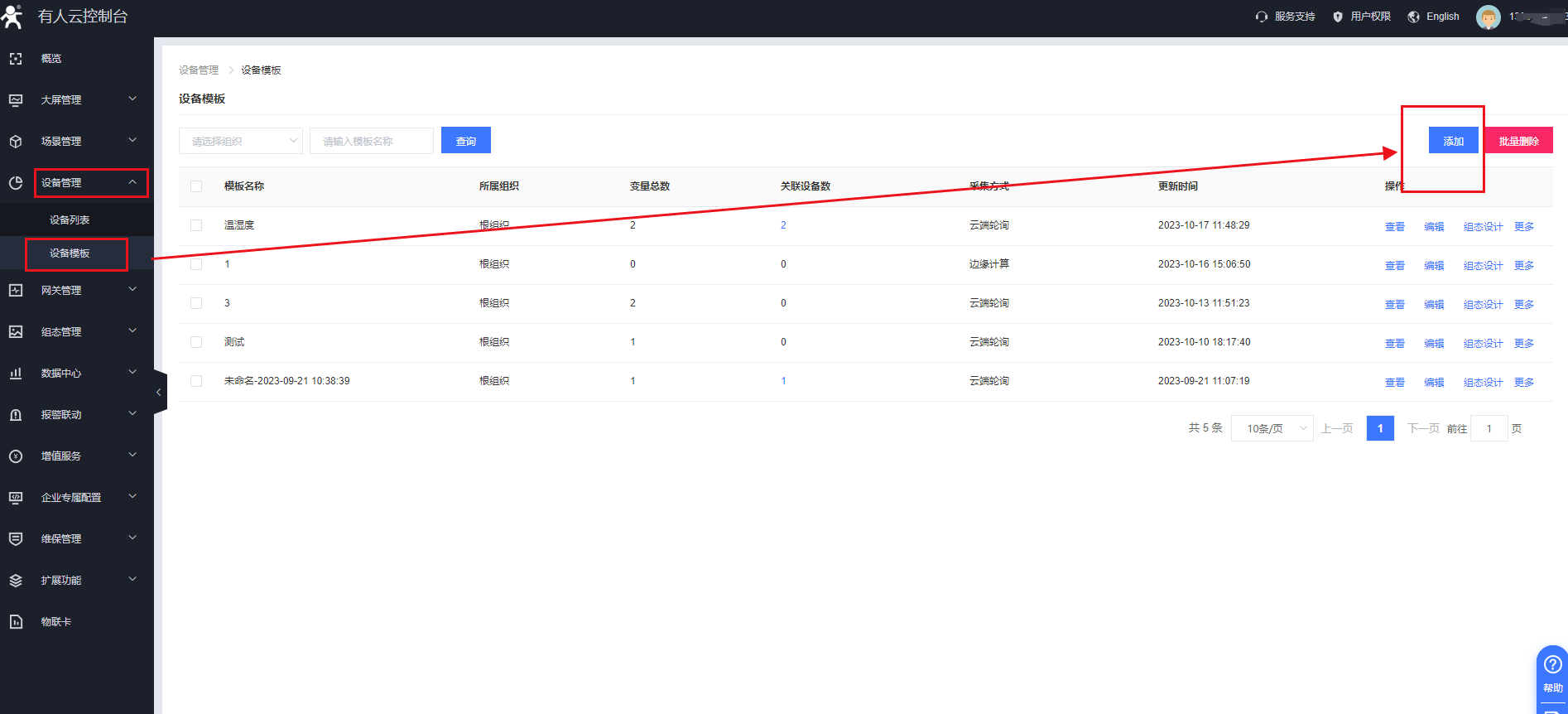
模板名称自己命名
所属组织和添加的424选择同一个组织
采集方式:云端轮询
协议和产品:io控制器——网络io控制器——USR-IO424Y-EWR-I V2-AT
点击完成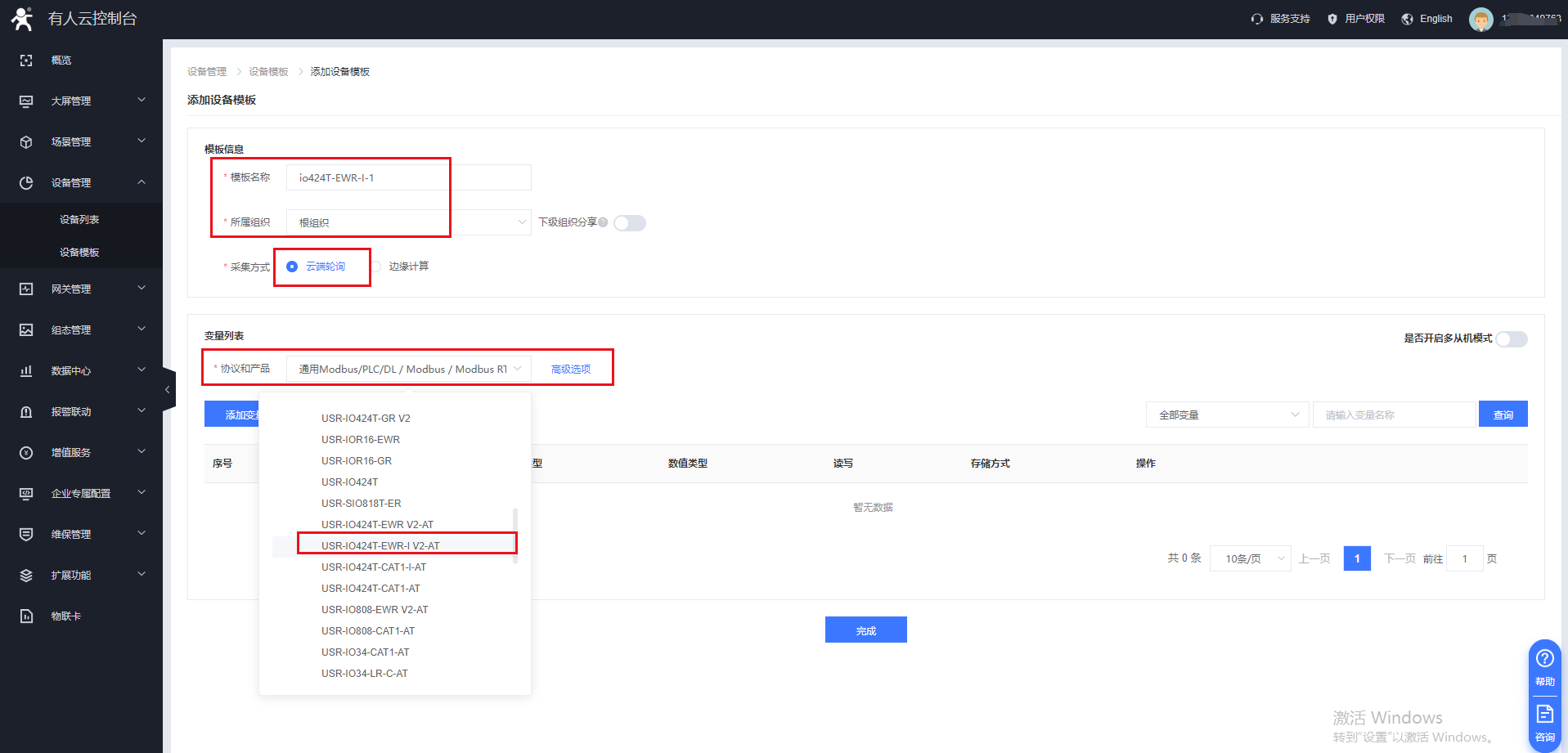
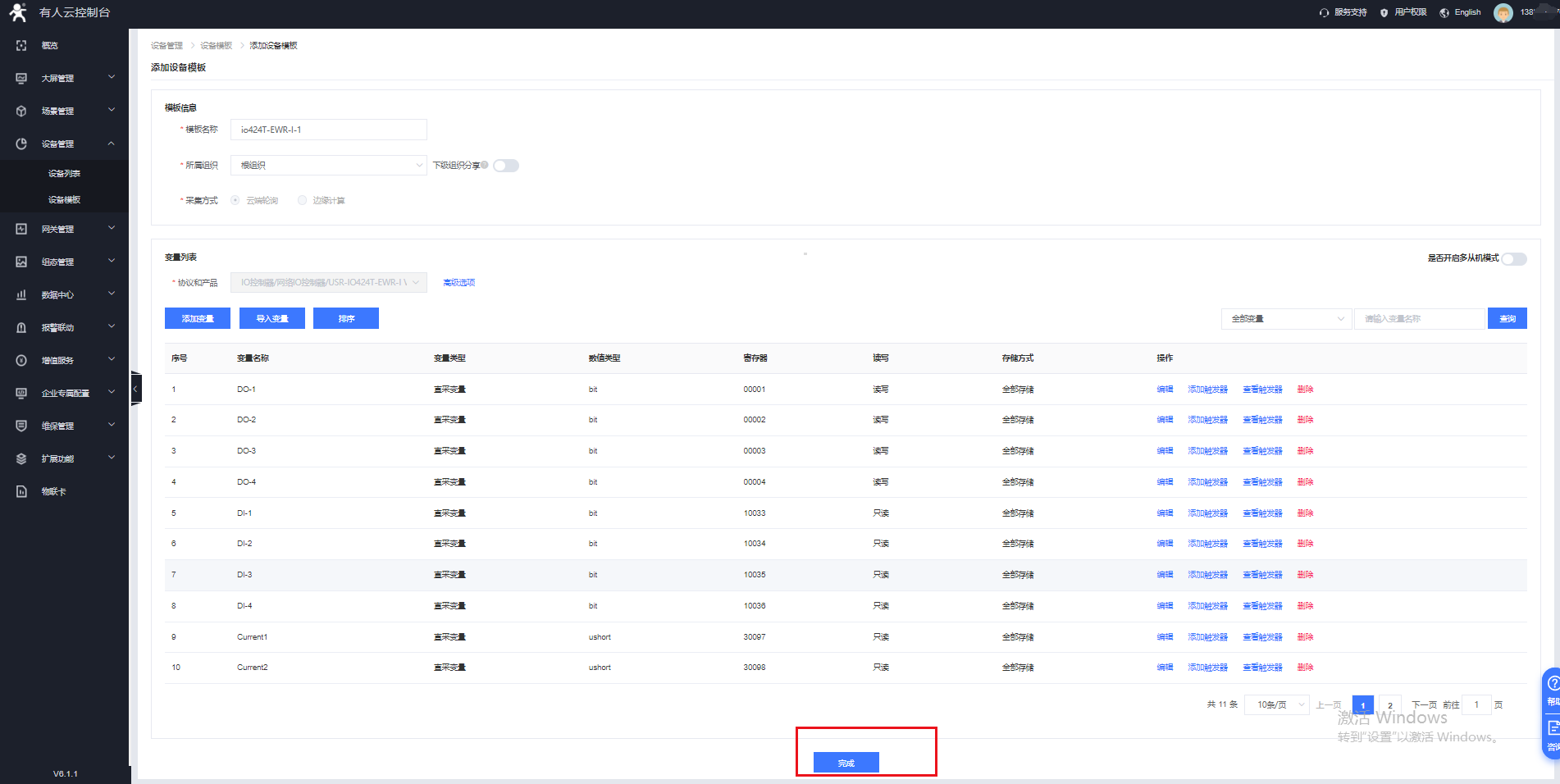
(3)设备管理——设备列表——添加设备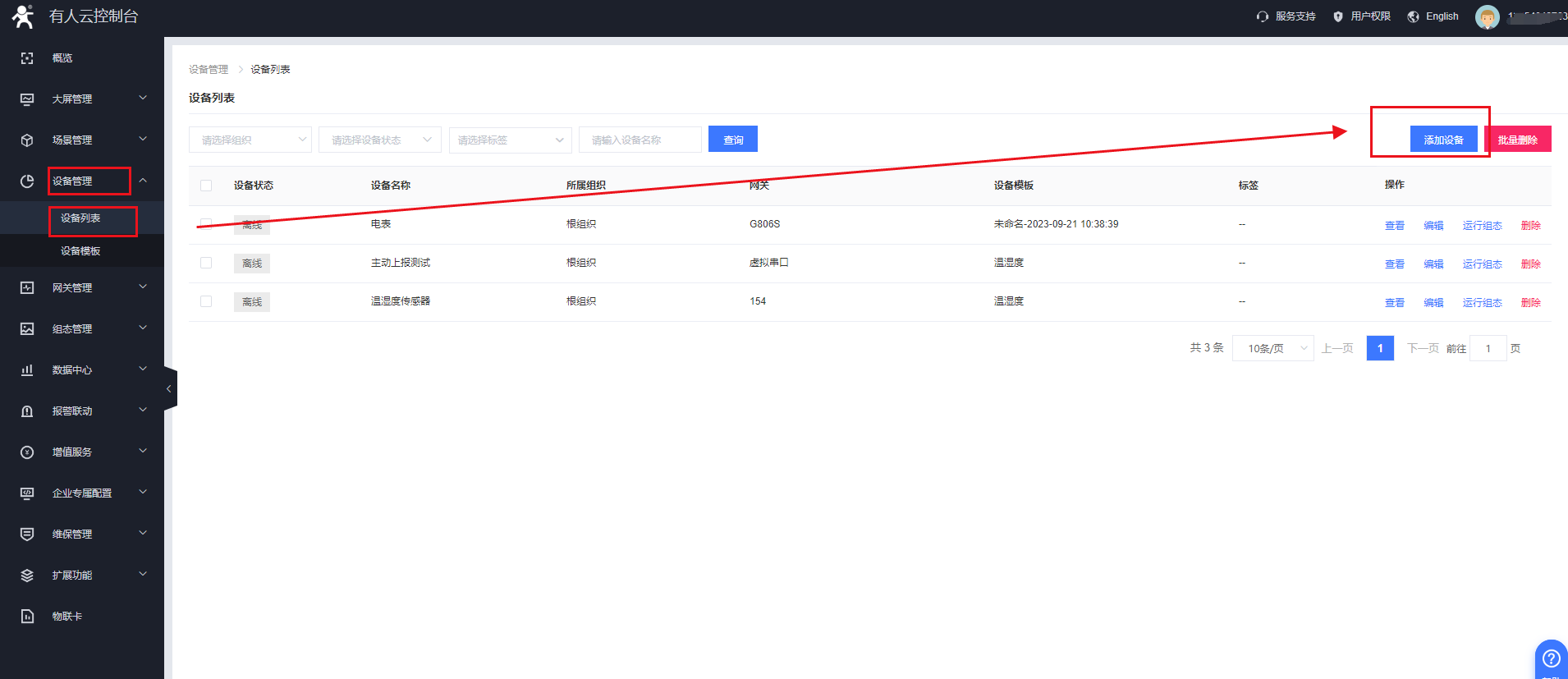
模板名称:自己命名
所属组织:和添加的424选择同一个组织
关联模板:选择已有模板,选中添加的424的模板
串口序号:保持默认1
从机地址:17(io424出厂默认地址)
关联网关:选择添加的网关424
保存
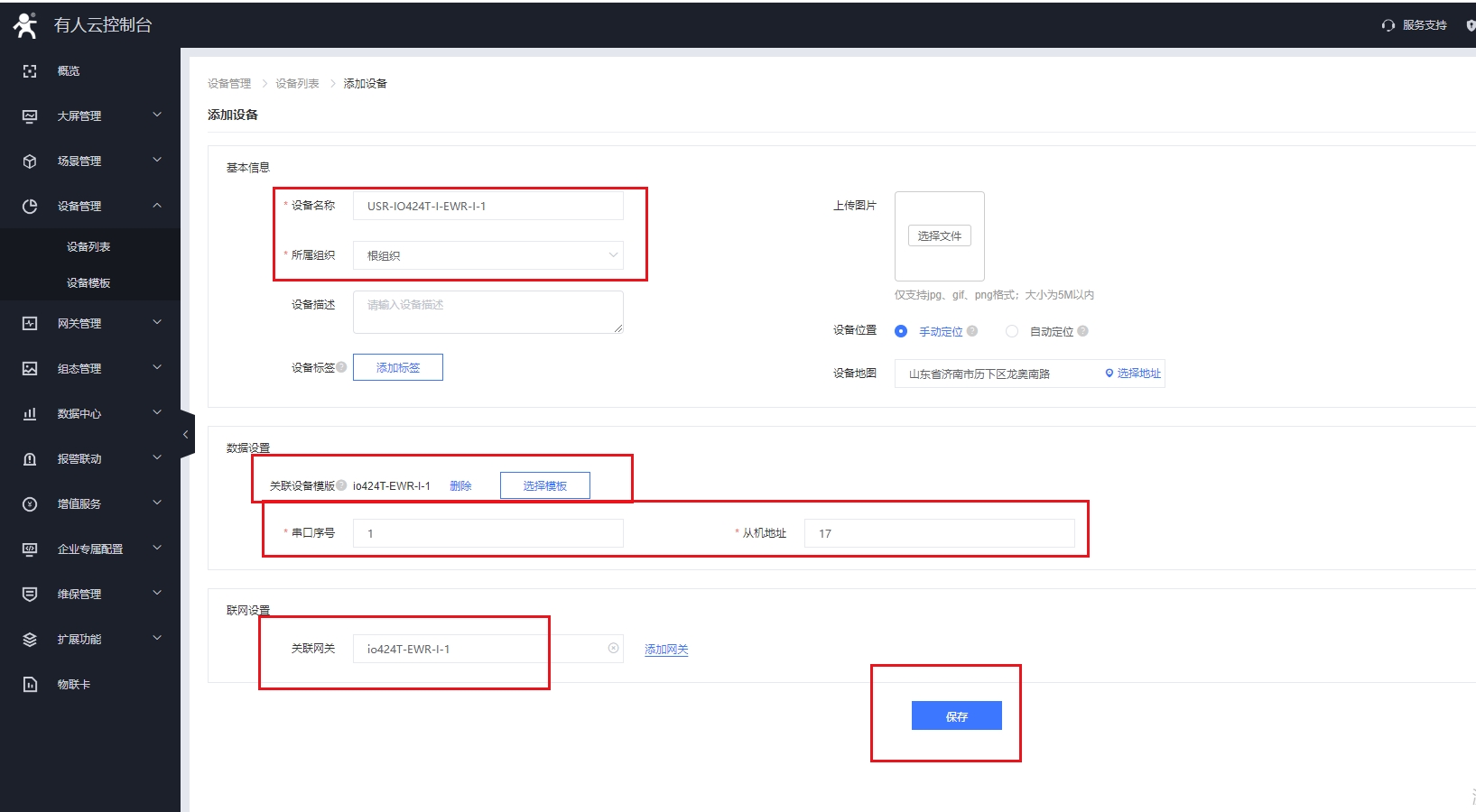
3、同样的方式添加第二个io424(此处省略步骤),可以看到2台io424都添加上线了
(1)云平台添加网关,在网关管理---网关列表--添加——单个添加,网关名称自己随便配置,组织根据自己需求选择,把424正面标签上的sn和mac添加上去,网络监测开启,保存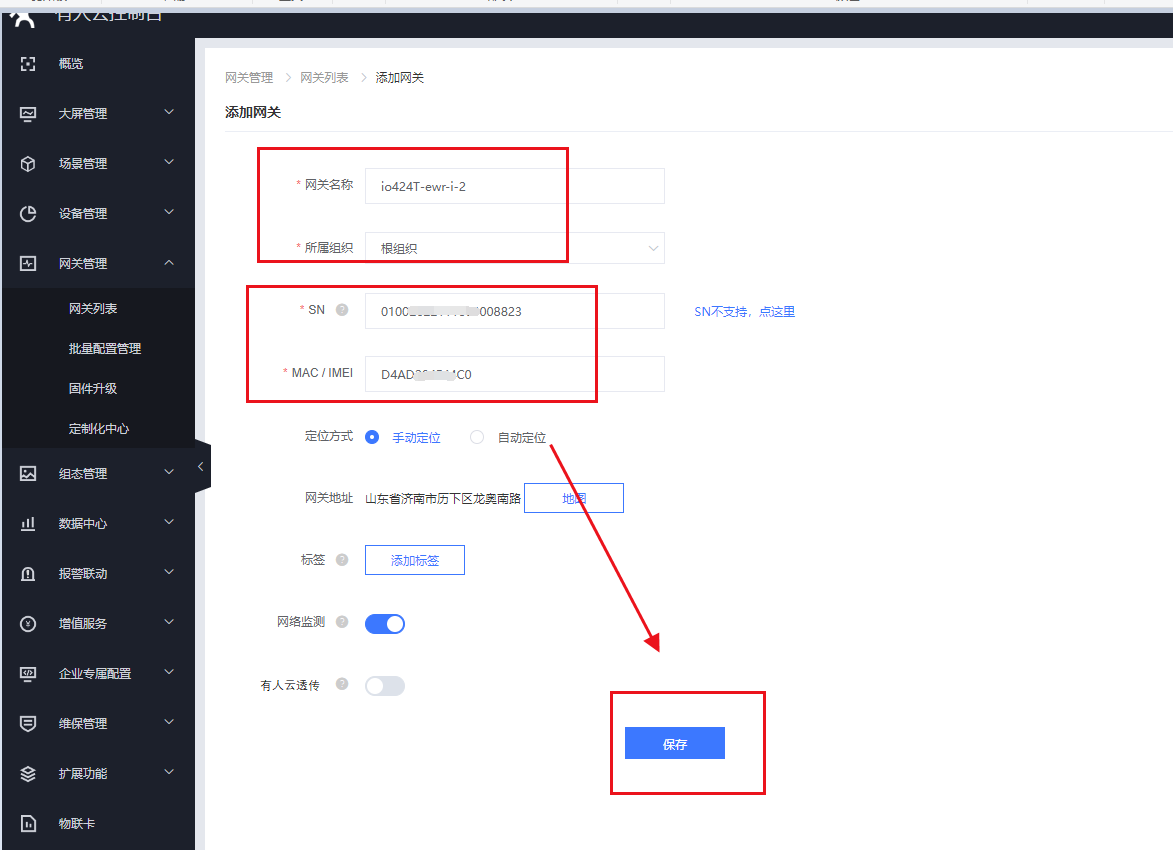
(2)设备管理——设备模板——添加模板
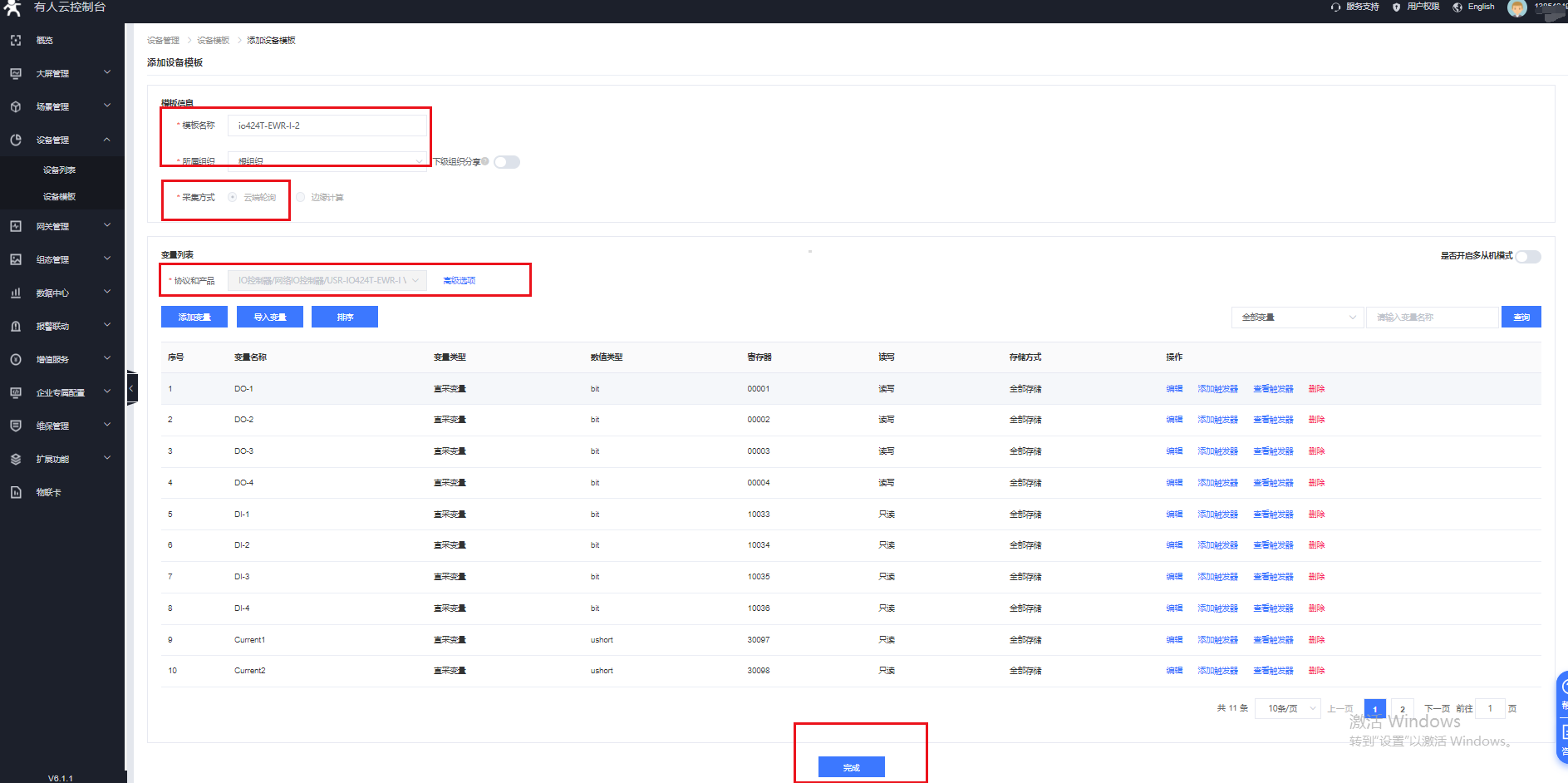
(3)设备管理——设备列表——添加设备
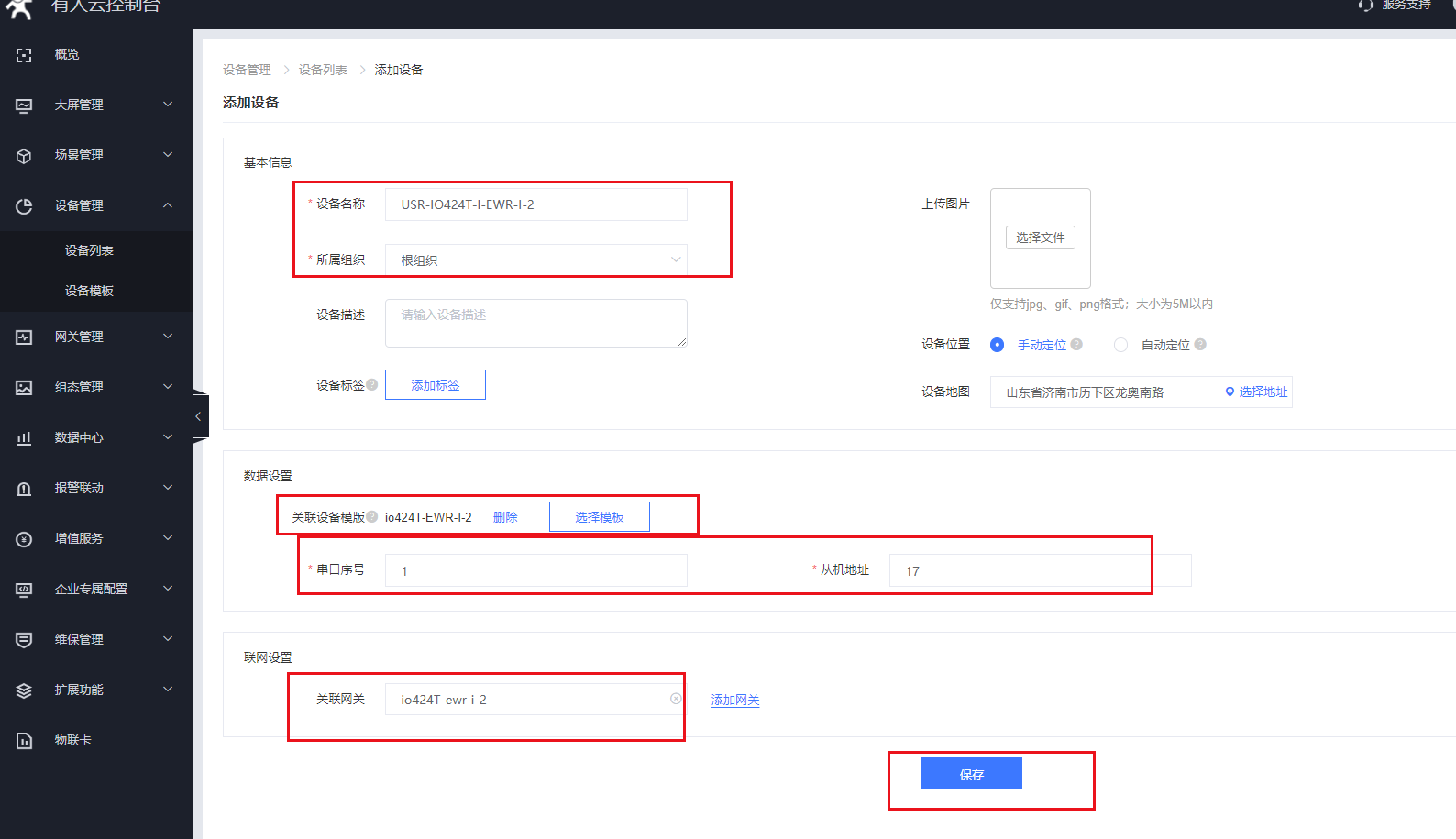
2台io424T-EWR都上线
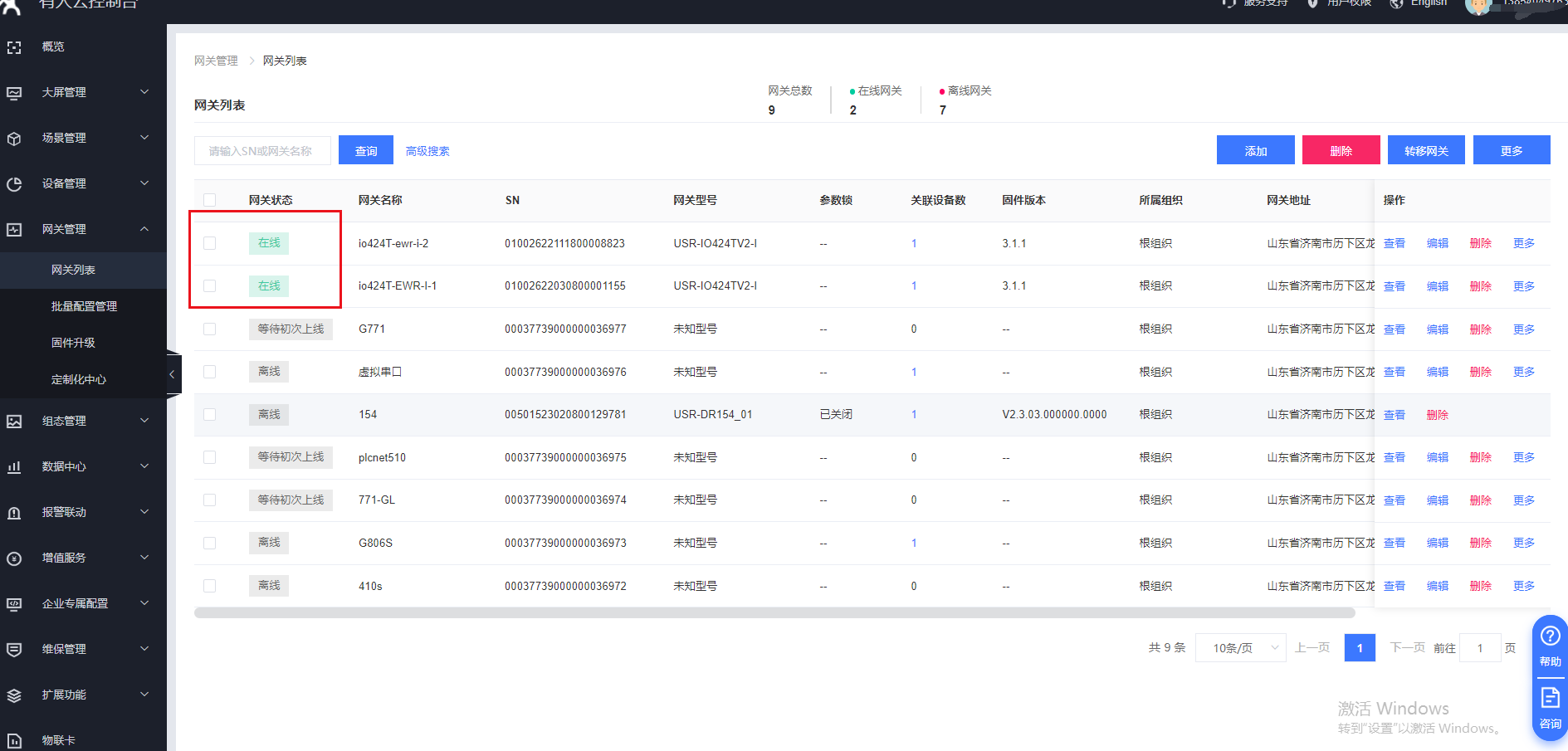
4、联动设置
(1)报警联动——独立触发器——添加触发器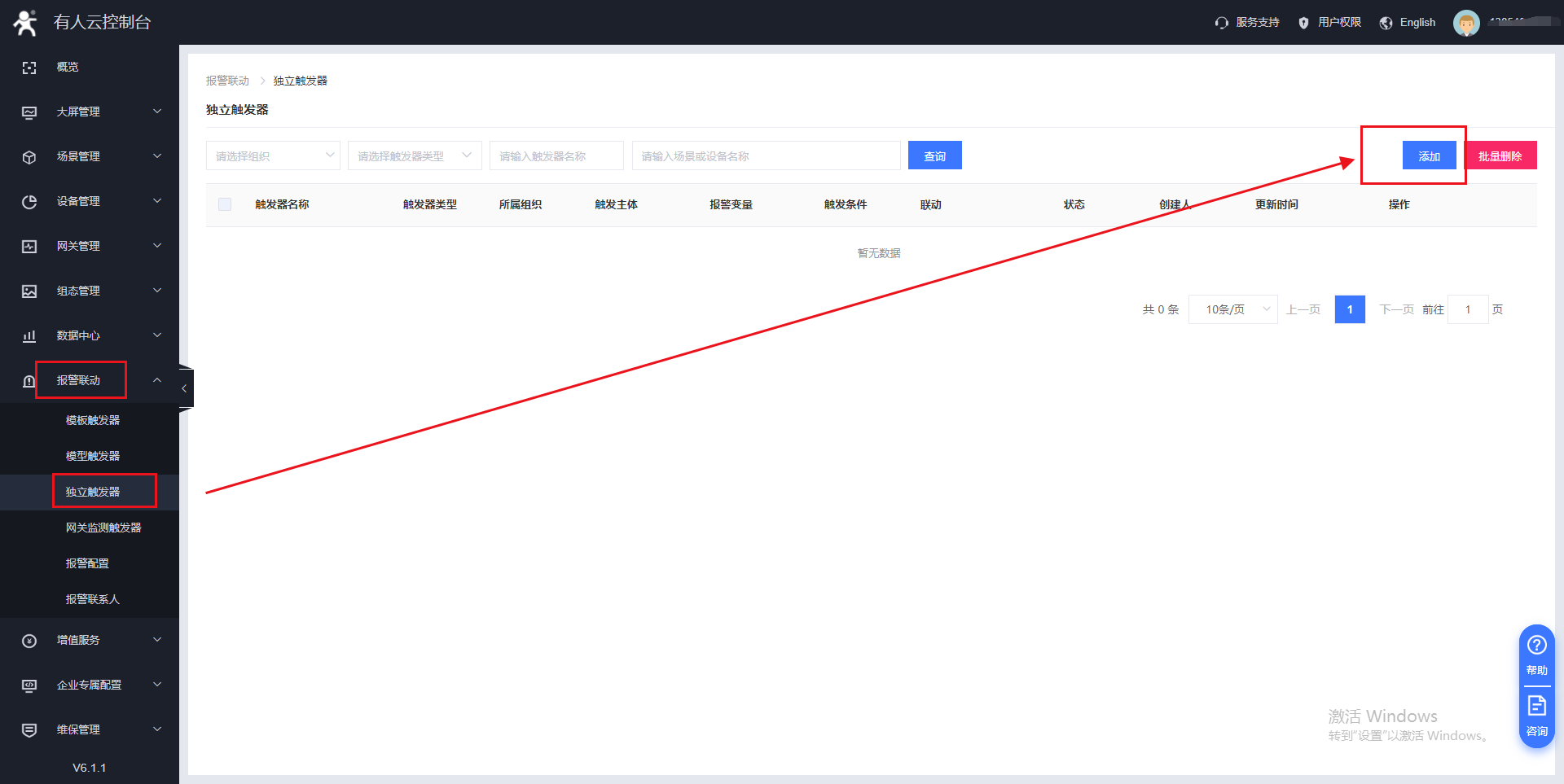
填写触发器名称,触发器类型选择联网设备,组织选择跟组织,选择触发设备以及条件,选择联动类型,控制DO吸合下发1,示例为,DI1通道监测到开关量后,控制DO1吸合导通
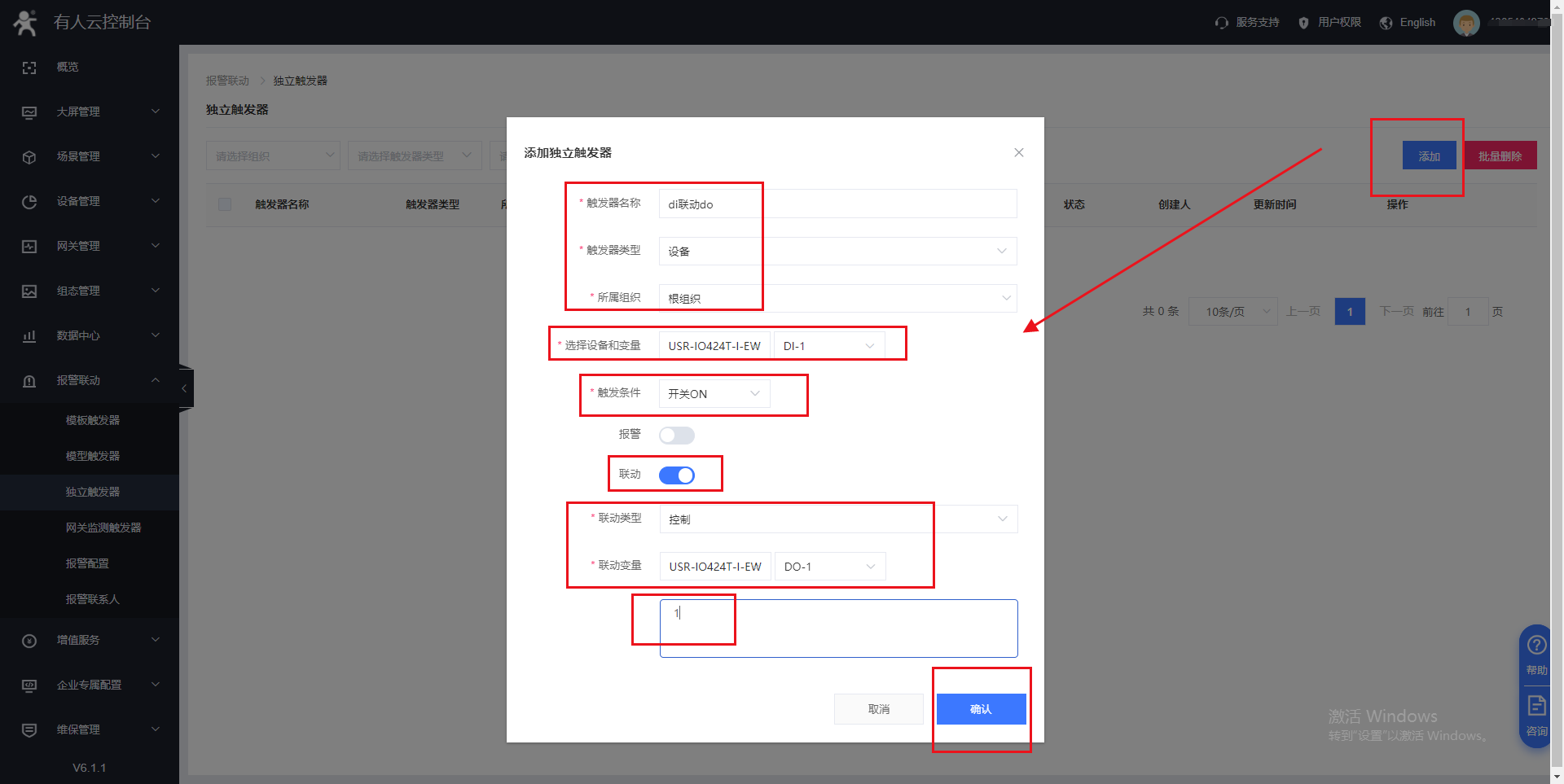
填写触发器名称,触发器类型选择联网设备,组织选择跟组织,选择触发设备以及条件,选择联动类型,控制DO断开下发0,DI1通道监测到开关量消失后,控制DO1断开
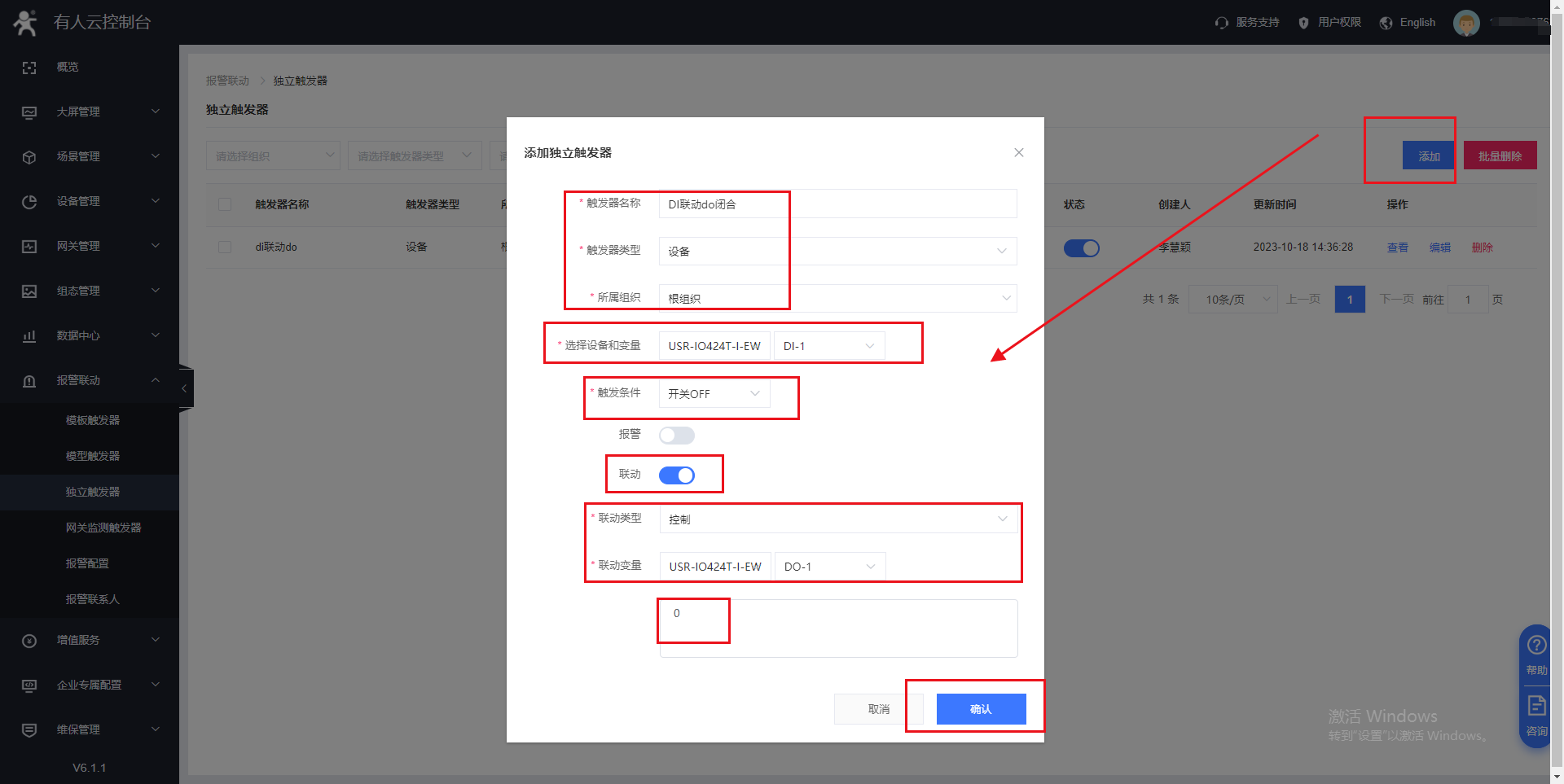
撰写人:李慧颖























